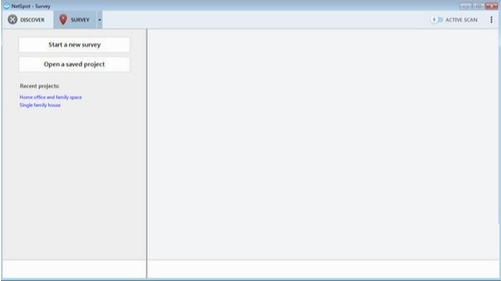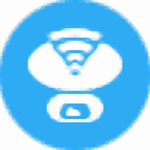
-
NetSpot(WIFI信号扫描检测评测软件)
- 版本:v2.9.1.650 中文版
- 类别:网络工具
- 大小:4.36 MB
- 时间:2023-01-27
NetSpot破解版是一款专业的WIFI信号扫描检测评测软件,软件为用户提供了实时数据、AP细节、实时图表、区域变化、WiFi故障排除等多种强大的功能,能够协助用户对WiFi信号以及相关信息进行全面的检测,同时软件界面友好,功能强大,支持WiFi助力器功能,能够有效的提高WiFi信号质量,速度,敏捷性,从而改善大家的无线网络,感兴趣的朋友快来下载吧。

NetSpot破解版软件特色:
此外,选择接入点并单击“详细信息”按钮可为您提供更多洞察力。此功能使您可以查看信号图,表格数据和各种与频率相关的值。
创建无线调查,更重要的是,如果您需要启动无线调查,可以使用此工具,以提高网络效率。您只需单击“调查”按钮并创建一个新项目,或打开之前保存在计算机上的项目。
这样做需要您在指定的框中键入名称,并通过加载现有的源,使用样本区域图或加载空白图来指定调查图源。定义所有必需参数后,您需要在地图上选择两个点,然后让实用程序扫描附近的热点。
这可以通过显示信号分布,范围和其他有用的细节来帮助您提高无线网络的效率。
方便的无线扫描仪,可以帮助您轻松创建WiFi调查。
总之,NetSpot是一款功能强大的工具,可以为您提供广泛的有用信息,从而帮助您提高无线网络的效率。您可以使用各种地图源检测附近的接入点,查看信号和频率相关信息或创建热点调查。其直观,便捷的功能以及集成的用户友好界面使其成为可靠的资产。
NetSpot破解版软件功能:
使用这个功能强大的应用程序收集,可视化和分析WiFi相关信息,为您提供广泛的有用见解。
如果要设置无线网络,则需要考虑一系列参数,这些参数可能会对其整体可访问性产生重大影响。但是,您可以转而使用NetSpot等第三方软件解决方案,而不是手动测量信号和分析数据,从而可以产生更快,更有效的结果。
请注意,此程序要求您配备无线适配器,以便它可以在您的计算机上正常运行。
可以轻松地在计算机上设置此应用程序,您无需进行其他配置,甚至无需指定目标目录。
NetSpot具有流畅,用户友好的界面,包含多种功能,如果您具备中高级PC技能并了解某些与无线网络相关的概念,您可以轻松访问这些功能。
发现无线接入点,该程序使您能够检测附近的WiFi热点,并为您提供一系列有用的详细信息。
例如信号强度,频段,通道,宽度,供应商和安全性。
NetSpot破解版软件用法:
一、信号发现模式
NetSpot收集有关周围环境Wi-Fi网络中的每一处细节并将无线数据在交互式图表中显示。它能够使您进行故障排除并提升您的网络的覆盖范围,性能,APs配置,信号等级,削减干扰,噪音等等。
二、Wi-Fi 调查模式(Wi-Fi Surveys)

NetSpot 配合房型图,能够记录下不同位置点的信号情况,并用不同颜色标记出来,还能智能的标记处不同信号源。房型图可以是 jpg/png 等图片格式,也可以是 PDF 文件,所以如果你有纸质的房型图,拍张照就好了,没有的话,就手绘几个框框好了。

在 Wi-Fi Surveys 模式下,如果是豪宅,你需要为不同的房间创建不同的区域(zone),比如 1 楼客厅、2 楼卧室、3 楼游戏间等等,非豪宅建一个 zone 就好啦,够用。
然后选择要扫描的网络以及主动扫描网络(active scanning),注意只有在主动扫描中选择的 Wi-Fi 才能进行测速。之后,你就可以抱着电脑满房间跑了,每到一个点,点一下区域中对应的位置,等待扫描,直到你想要扫描的全部区域完成,最少需要扫描三个点。
举个例子:

很明显一个房间内的意义不大,只有穿墙才有用…上面的 5G 信息是自动识别出来了,感觉应该是找了个信号最强的地方加上去的。注意上图右上角的加号,如果你需要不同时段的扫描结果,点一下可以在当前区域开始新的快照,并保存下来,比如早中晚各测试一次。扫描完成后,就能查看到这片区域内的 Wi-Fi 质量可视化效果图了:

NetSpot破解版常见问题:
如何使用故障排除可视化?
像往常一样对您的区域进行调查。
单击窗口底部的可视化下拉菜单,然后选择疑难解答。
右侧会显示一个新的下拉菜单。
从新菜单中选择您要查看的故障排除选项。
如果您看到红色或黄色的区域,请尝试一次选择左侧的每个网络,尝试缩小问题发生的地方。疑难解答可视化
您可以通过单击可视化下拉菜单右侧的可视化配置齿轮图标来修改与热图颜色相关的值。您还可以通过转到顶部菜单栏上的“NetSpot”>“首选项”,然后选择“故障排除”选项卡来调整所有故障排除配置。
从“首选项”>“疑难解答”选项卡中,还可以单击“重置所有故障排除重要设置”按钮。这将重置所有疑难解答可视化设置的设置,并且不会保存任何自定义设置。
火爆游戏
相关下载
新游推荐
软件排行